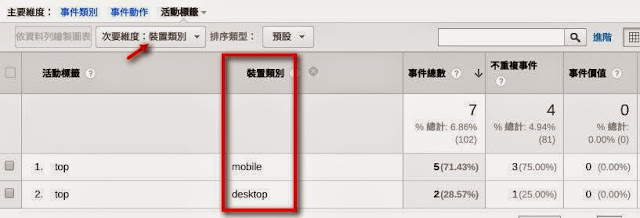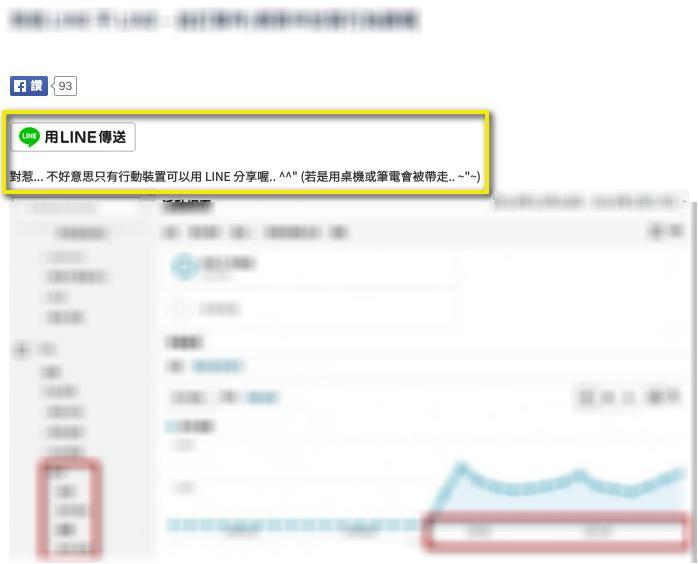
說到到底 LINE 不 LINE 事件簿最終回..
前兩週提到 “用 LINE 傳送鍵安裝” 與 “LINE 鍵安裝後的 Google Analytics 自訂事件安裝與分析” 相關介紹中,由於發現 LINE 釋出的官方文件與程式碼有一些狀況,導致我們不論是在瀏覽器、行動裝置顯示上還是 Google Analytics 自訂事件追蹤上似乎都不是很順利。
像是在第一週 ““用 LINE 傳送鍵” 親手安裝暨 Google Analytics 監控實錄” 文章中發現了 “因出現 %0D%0A 與 = 等文字符號導致無法正確分享連結” 以及 “只能在行動裝置上出現 “用 LINE 傳送鍵” 等相關問題(後來是發現前者在 iOS 就一切正常,在 Android 就有上述狀況)”,接著在 “到底 LINE 不 LINE – 自訂事件/網頁中訪客行為觀察” 文章中,又提到了似乎可以讓 “用 LINE 傳送鍵” 在桌機上正常顯示,但最後發現只會連到 LINE 官方網站…
那今天,要跟各位分享的就是我們緊急在這一週不斷進行測試與研究後,突然發現不論是 %0D%0A 還是 = 等文字符號都不會再出現於被分享者的 LINE 對話框中,雖然不知道是否是因為我們的誠意感動了天(或是 LINE 官方真的修改了這問題),但今天就來好好跟各位分享 “用 LINE 傳送鍵” 與 Google Analytics 自訂事件追蹤相關做法…
如下圖,目前用 LINE 傳送給朋友後也確實沒有 %0D%0A 或 = ,只是又延伸另外一個問題是若我們網頁網址用中文化,在 LINE 的對話視窗是無法完全顯示超連結的喔 ~”~”~”~ (因為真的很讓人困擾,所以要皺三次眉頭…)

其實共有兩種 “用 LINE 傳送鍵安裝” 之辦法
1. 只能在行動裝置顯示 “用 LINE 傳送鍵安裝” 的安裝辦法
2. 同時在桌機、筆電與行動裝置顯示 “用 LINE 傳送鍵安裝” 的安裝辦法(但實際上還是只有行動裝置能確實分享)
1. 就如前兩週文章所提到的安裝辦法(程式碼產生如下方第一張圖),只是原本會有 %0D%0A 與 = 等文字符號,但不知道是怎樣過了兩週後竟然消失了…
2. 其實就如上週文章中所介紹到的,若要無差別顯示,就要參考官方 “用 LINE 傳送鍵安裝 “設置方法頁面最下方 “行動網站” 與 “標示於WordPress的範本內” 範例程式碼如下方第二張圖。
且經測試發現這兩種追蹤碼放在 WordPress 網站中顯示與效果都是一樣的,只是雖然會在非行動裝置也會看到這安裝的按鈕,但最後還是只能在行動裝置上進行分享喔。
也如一開始提到的上蒼感動說,在 WordPress 的範例追蹤碼中的 %0D%0A 不論有沒有移除,現在都不會出現在被分享者的聊天視窗中了。且再經過另一場測試,也發現這 %0D%0A 可以任意改成想在分享訊息中出現的文字內容(如 “網址:”)
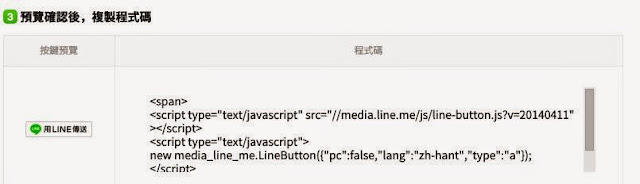
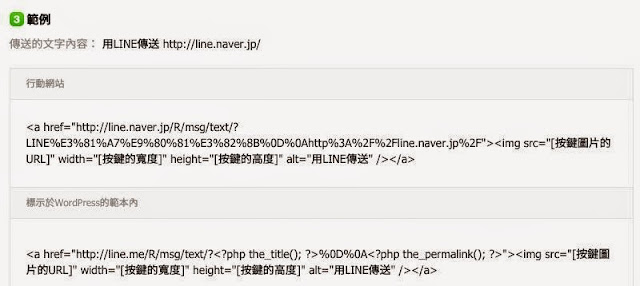
那這兩種 LINE 鍵安裝後 GA 事件設定方式也不一樣嗎
第一種因為本身就是一段 JavaScript 碼,所以安裝 Google Analytics 事件追蹤碼就如前兩週那篇文章中所提到的辦法,也就是將以下 Google Analytics 事件追蹤碼放在 </script> 上方即可。
ga(‘send’, ‘event’, ‘事件自訂類別’, ‘事件自訂動作’, ‘事件自訂標籤’);
但若是第二種因為是寫在 HTML 語法中,所以還要加上一段能夠啟動 JavaScript 的語法如下
onclick=”要觸發的 JavaScript 碼”
如此一來,若是第二種的 LINE 鍵安裝後需要置入的 Google Analytics 事件追蹤碼如下。
onclick=”ga(‘send’, ‘event’, ‘事件自訂類別’, ‘事件自訂動作’, ‘事件自訂標籤’);”>
至於安插上述的位置還請放在連結網址語法後如下圖,是目前測試後確定會產生數據的擺法。

在今天到底 LINE 不 LINE 事件簿最終回之後…
雖然目前看起來已經水落石出,但其實還有一事讓人比較不解的是理論上在第一種 “用 LINE 傳送鍵安裝” 的 JavaScript 置入 Google Analytics 事件追蹤碼的分析數據,與第二種在 HTML 語法中置入 onclick 的 Google Analytics 事件追蹤碼後所產生的數據是差不多的。甚至,因為第二種不論是在桌機、筆電還是行動裝置瀏覽器上都會顯示,所以第二種事件被觸發次數應該會遠大於第一種,
但現在不只是相反,且在一段時間中,第一種事件追蹤碼所顯示事件觸發次數,竟然比實際到站的訪客數還多(表示每人至少觸發一次以上..)。如此就會有一種可能是在第一種事件追蹤碼中,因為 Google Analytics 判斷為一次工作階段的條件過於寬鬆(如滑鼠滑過就算達成),所以事件達成次數會非常多。
但反觀第二種安裝方法中,雖然被觸發的次數真的很少,但若是以真的有人去點擊才算觸發為前提也比較合理(還可以搭配次要維度檢視觸發訪客所使用的裝置類別如下圖)。就再請各位參考與選用,也希望以上觀察與測試結果對各位有些幫助嘍,謝謝謝…